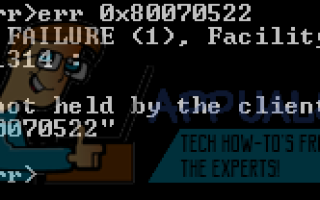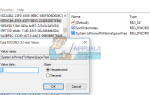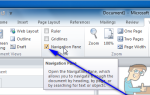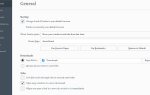0x80070522 это шестнадцатеричный код, который переводится как «Требуемая привилегия не удерживается клиентом.Обычно это означает, что у Центра обновления Windows нет прав доступа к папкам или системным компонентам для установки, загрузки или применения обновлений.

Windows 10 выполняет все автоматически и с наименьшим количеством ввода от пользователя. Тем не менее, эта же настройка может иногда вызывать значительные головные боли у среднего пользователя из-за того, как операционная система активно препятствует или даже запрещает вносить некоторые базовые изменения в ее функционирование. Например, в Windows 10 по умолчанию имеются обновления, которые нельзя отключить с помощью приложения «Настройки», в результате чего обычные пользователи получают возможность совершенно случайных отключений, перезапусков и незапланированных установочных марафонов.
В случае неудачного обновления причина кроется в конфликте разрешений между различными системными приложениями. Код ошибки 0x80070522 сам по себе указывает на проблему «доступ запрещен».
Чтобы решить эту проблему, выполните следующие действия.
Используйте официальное приложение Update Assistant
Убедитесь, что вы вошли в систему как администратор с правами администратора, если вы вошли в систему как гость или как пользователь, не являющийся учетной записью администратора, затем выйдите из системы и войдите в систему как администратор. После этого посетите официальный веб-сайт Microsoft, щелкнув здесь, и загрузите официальный помощник по обновлению, нажав синююПолучить обновление юбилей сейчас». Помощник по обновлению загрузит и после его завершения запустит загруженный файл, чтобы запустить его. Вас встретит окно с информацией о преимуществах Ассистента и кнопка «Обновить сейчас». Нажмите на нее, и Ассистент начнет проверку вашей системы на совместимость.
Есть три категории — процессор, память и дисковое пространство — и помощник установит галочку рядом с категорией, которую проходит ваша система. Если у вас есть все три галочки, нажмите «Далее», и обновление начнет загружаться. Когда загрузка обновления завершится, появится окно с уведомлением и таймером обратного отсчета до автоматического перезапуска. Закройте все другие программы и нажмите «Перезагрузить сейчас».
Компьютер перезагрузится несколько раз и, наконец, покажет вам экран с экраном входа пользователя. После выбора административной учетной записи вы увидите экран с несколькими новыми параметрами конфиденциальности. Если вы хотите изменить их, нажмите «Настроить». В противном случае нажмите «Использовать быстрые настройки».
В разделе «Конфиденциальность» обязательно прокрутите вниз и отключите параметры, которые вы не хотите активировать. Когда вы будете готовы, нажмите «следующий». Теперь у вас есть выбор трех вариантов подключения, каждый из которых вы можете безопасно отключить.
Наконец, у вас есть три настройки безопасности браузера, которые вы можете оставить активными. Когда вы закончите, нажмите «следующий». Все три набора вариантов можно изменить позже через приложение «Настройки Windows 10». Через некоторое время Windows 10 запустится, и Anniversary Update будет наконец установлен на вашем ПК.